Debido a que debo liberar espacio de disco en dónde tengo instalado y montado mi nube privada con NextCloud, voy a necesitar conectar un disco externo por USB al servidor para montarlo con NextCloud, esto con la finalidad de expandir el almacenamiento de mis datos.
Con éste contenido, mostraré en cómo podemos montar un disco externo mediante un conector USB al servidor para NextCloud. Un pequeño dato es que si el conector USB es 3.0 o superior, la velocidad de transferencia de datos será mucho más efectivo. Acá abajo muestro una fotografía del disco que conectaré al servidor, y el tamaño del disco externo es de 1 TB.

Una vez que tengamos el disco externo conectado en el servidor, es hora de aplicar su configuración. Sin embargo, antes de aplicar su configuración, con las siguientes imágenes permítame mostrar los espacios del disco y el punto de montaje en dónde tengo instalado NextCloud.
Antes de todo, es importante aclarar que NextCloud lo tengo instalado y montado en producción en un segundo disco mecánico SATA de 1 TB en el directorio «/mnt/mi_nube», tal como lo muestro en la siguiente imagen.

Entonces, con las siguientes imagenes muestro los puntos de montaje del segundo disco SATA de 1 TB mediante Webmin, NextCloud y Consola de Comandos con «df -lh». Como pueden observar en las imagenes, el ID del dispositivo o partición del disco es «/dev/sda1» con el sistema de archivo «XFS». También si observan con mucha atención, pueden notar que el segundo disco de 1 TB solo dispone de un 17% de espacio libre, es decir, que de la capacidad total 931.05 GB, solo cuenta de espacio libre de 161.01 GB y con un espacio utilizado de 770.04 GB.
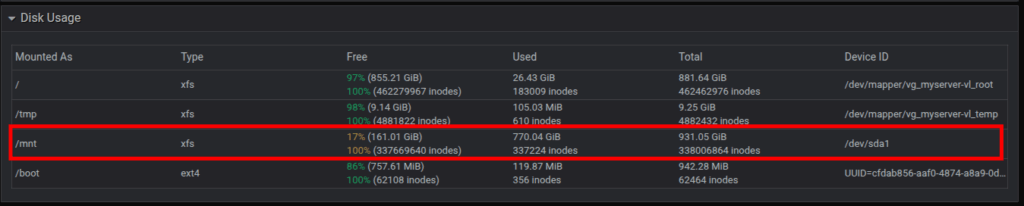
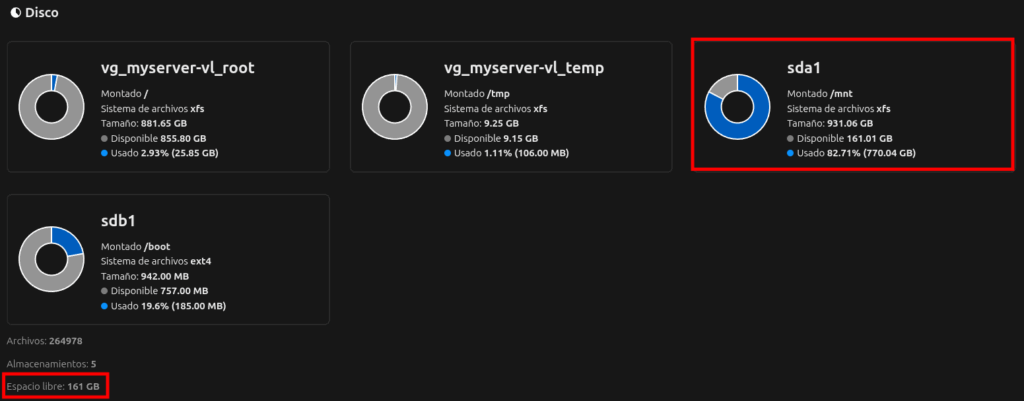
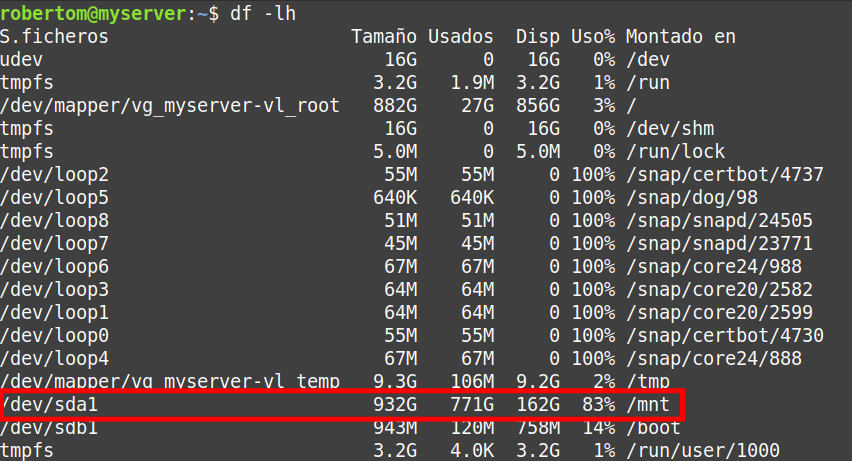
Ahora, habiendo explicado la situación del problema, ahora si ya puedo con proceder a remediar este problema con otro disco externo de 1 TB conectándolo al servidor mediante el puerto USB.
El disco externo ya está conectado al servidor y primero que todo debemos identificar su conexión mediante «dmesg» para encontrar el disco conectado.
Tal como pueden observar en la siguiente imagen y valga la redundancia, podemos ver que el disco ya está conectado, que es un disco de 1 TB o 932 GB, y que el nombre del dispositivo es «sdc» con una partición «sdc1».

De nuevo tal como pueden observar en la siguiente imagen, puedo mostrar más información del disco externo recién conectado al servidor con los comandos «lsblk» y «blkid», y como podrán notar, el sistema de archivo del disco es «NTFS» y recién formateado. Es importante que disco esté formateado o de otro modo, formatearlo con el comando «fdisk» (quizas esto lo muestro con otra guía) para que el disco pueda ser utilizado con NextCloud.

Otro detalle importante en base a la imagen anterior, es acerca del ID de la unidad y/o el ID de su partición debido que con su UUID podemos aplicarlo en la tabla de los sistemas de ficheros «/etc/fstab» con la finalidad que si el servidor debe ser reiniciado, no se pierda su punto de montaje; es decir, para que el disco esté montado de forma permanente, esto lo veremos más adelante.
Para que con GNU/Linux podamos trabajar con el sistema de fichero «NTFS» de un disco, es importante instalar o tener instalado «ntfs-3g» en el sistema, que en mi caso, el sistema del servidor es Debian Linux.
sudo apt install ntfs-3gUna vez instalado, puedo validar su instalación de la siguiente manera:
robertom@myserver:~$ sudo dpkg -l ntfs-3g
Deseado=desconocido(U)/Instalar/eliminaR/Purgar/retener(H)
| Estado=No/Inst/ficheros-Conf/desempaqUetado/medio-conF/medio-inst(H)/espera-disparo(W)/pendienTe-disparo
|/ Err?=(ninguno)/requiere-Reinst (Estado,Err: mayúsc.=malo)
||/ Nombre Versión Arquitectura Descripción
+++-==============-=====================-============-=================================
ii ntfs-3g 1:2022.10.3-1+deb12u2 amd64 read/write NTFS driver for FUSEAhora, ¿cuáles son los siguientes pasos que hacen falta configurar?
- Crear un directorio para el punto de montaje del disco.
- Montar el disco en su directorio para su punto de montaje.
- Aplicar el punto de montaje del disco de forma permanente.
- Montar el almacenamiento externo del disco en NextCloud.
- Probar el disco externo almacenado en NextCloud.
- Liberar el espacio de disco en dónde está instalado y montado NextCloud.
- Validar la liberación de espacio libre del disco para NextCloud.
Crear un directorio para el punto de montaje del disco
Aquí debo crear un directorio con el comando «mkdir» dentro del directorio raiz «/» (o tambien podría ser en el directorio «/mnt»), y el nombre del directorio que le nombramos es «Disco1TB». El nombre del directorio puede cualquier nombre de su elección.
robertom@myserver:~$ sudo mkdir /Disco1TB
robertom@myserver:~$ ls / | egrep Disco1TB
Disco1TB
Montar el disco en su directorio para su punto de montaje
Una vez teniendo el directorio creado, puedo proceder con el montaje del disco; sin embargo, antes de montar el disco y tal como dijé antes, es importante que el disco esté previamente formateado. En mi caso el disco ya está formateado, valga la redundancia, con el sistema de archivo «NTFS». Entonces, para aplicar el montaje del disco con NTFS, lo aplico de la siguiente manera:
robertom@myserver:~$ sudo mount -t ntfs-3g /dev/sdc1 /Disco1TBRecordemos que el dispositivo, es decir, el disco externo, ya disponía de una partición «sdc1» y también se usó la opción o parámetro «-t ntfs-3g» debido a que su sistema de archivo es «NTFS», valga la redundancia. Entonces, una vez montado, puedo validar su punto de montaje con el siguiente comando:
robertom@myserver:~$ sudo lsblk -fm /dev/sdc
Aplicar el punto de montaje del disco de forma permanente
Ahora, ¿recuerdan cuando mostré anteriormente la información del disco externo con el comando «blkid» para mostrar el ID de la unidad y/o el ID de su partición? Bueno, el id del disco «/dev/sdc» será de gran utilidad para aplicar el punto de montaje del disco de forma permanente con el archivo «/etc/fstab». ¿Por qué? Esto es porque si lo aplico con el nombre de la partición, el nombre de la unidad «sdc» puede cambiar por otro nombre aleatoreamente trás un reinicio forzoso del sistema del servidor y además, aplicar el montaje permanente con el nombre de la partición, es una mala práctica.
Por lo tanto, una vez teniendo identificado el UUID del disco, puedo proceder con editar el archivo «/etc/fstab» con el editor de mi preferencia, nano.
robertom@myserver:~$ sudo nano /etc/fstab
Una vez que guardemos y cerremos el archivo «/etc/fstab», es importante recargar el systemd para aplicar los cambios del punto de montaje permanente del disco, y para eso ejecutamos el siguiente comando:
robertom@myserver:~$ sudo systemctl daemon-reloadDe esta forma con ese comando evitamos reiniciar innecesariamente el sistema del servidor. Ahora puedo validar el punto de montaje permanente del disco externo con Webmin, NextCloud y Consola de Comandos.
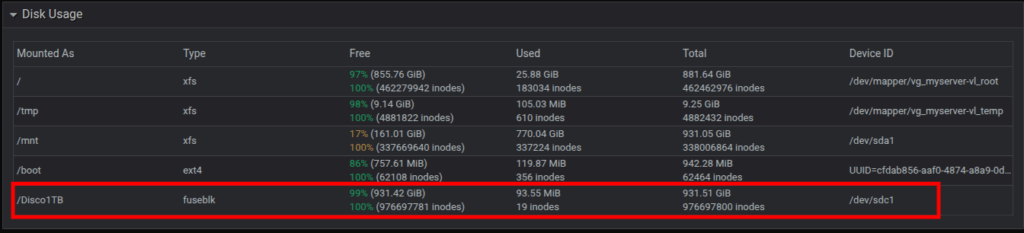
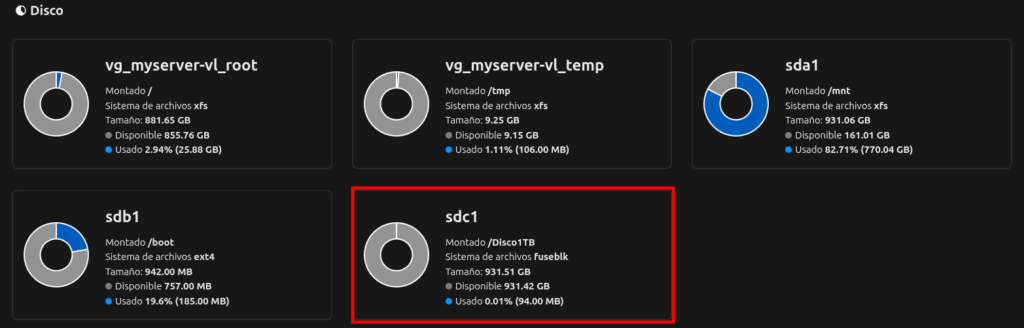
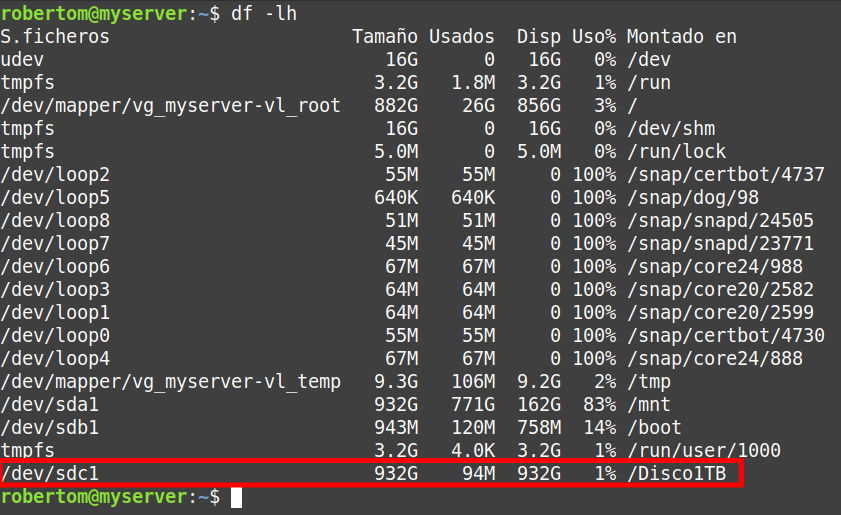
Una dato muy importante, el sistema de archivo «fuseblk» es la forma en que el sistema informa sobre la partición NTFS a través de la capa FUSE (Filesystem in Userspace) que utiliza el controlador ntfs-3g para permitir la escritura en particiones NTFS. Cuando se monta una partición NTFS utilizando ntfs-3g, el sistema operativo Linux generalmente muestra el tipo de sistema de archivos como «fuseblk» en lugar de «ntfs». Esto se debe a que FUSE abstrae la implementación real del sistema de archivos.
Montar el almacenamiento externo del disco en NextCloud
Ya que el disco externo está montado de forma permanente en el servidor, ya es hora de montarlo en el almacenamiento externo de NextCloud. Para ello, se debe validar que el soporte de almacenamiento externo que ofrece NextCloud esté habilitado, caso contrario, hay que habilitarlo.
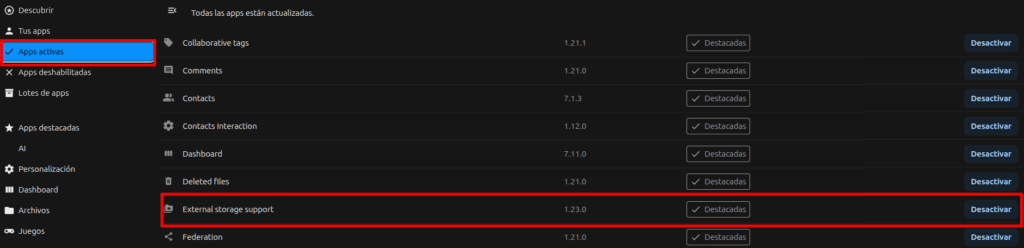
Como pueden observar en la imagen de arriba, el soporte de almacenamiento externo ya lo tenía previamente habilitado. Ya con esto, puedo montar el disco externo en NextCloud y para esto debemos dirigirnos a la siguiente ruta: «Configuraciones de Administración –> Almacenamiento Externo».

Como podrán notar con la imagen de arriba, el tipo de almacenamiento externo es local, no se require autenticación, en la configuración debemos definir la ruta del directorio en dónde se montó el disco externo y por último se define a los usuarios individualmente o a todos los usuarios que deseamos permitir el acceso del recurso del disco.
Ahora podemos ver con la siguiente imagen el disco de 1 TB reflejado junto con los demás archivos y carpetas.
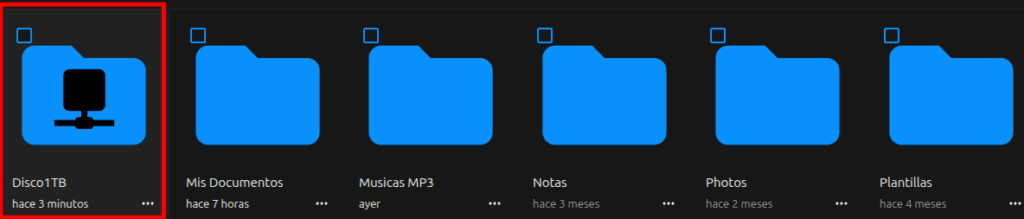
Probar el disco externo almacenado en NextCloud
Ahora lo que toca hacer es probar el disco externo que ya se encuentra almacenado con NextCloud. Para ello, crearé un archivo de texto que se llame «Prueba.txt» y dentro de archivo escribiré el mensaje: «Esto es una Prueba» adentro de la carpeta Disco1TB.
Entonces aquí procedo con crear el archivo de texto:
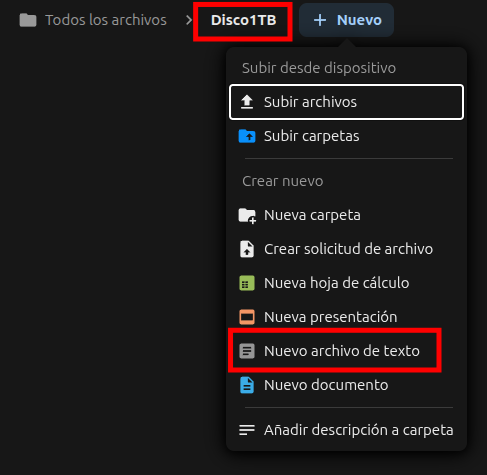
Luego escribo el nombre del archivo:
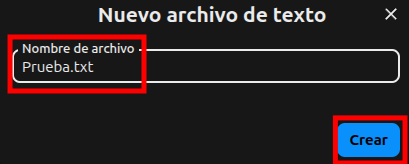
Escribo el mensaje dentro del archivo creado:
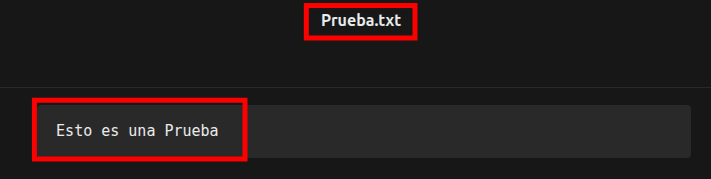
Valido que el archivo fue creado sin problemas o sin errores:
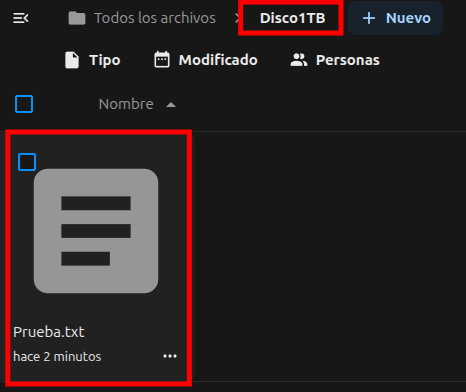
Y por último valido que el archivo fue creado y editado sin problemas mediante líneas de comandos:
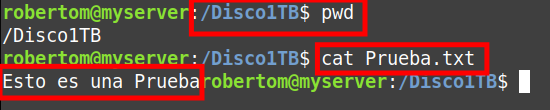
Como pueden observar, todo fue probado sin problemas o sin errores, ahora ya con esto creo que puedo empezar a liberar el espacio de disco.
Liberar el espacio de disco en dónde está instalado y montado NextCloud
Antes de empezar a liberar el espacio de disco, con el comando «ncdu» quiero analizar y revisar el recurso del directorio que está consumiendo la mayoría de espacio en el disco en donde tengo instalado y montado en producción NextCloud. Para ello, recuerden que al inicio mencioné que el directorio en donde tengo instalado y montado NextCloud es en el directorio «/mnt/mi_nube», el cual le pertenece a otro disco de 1 TB.
Entonces, la ruta absoluta en donde debo analizar y revisar las carpetas y/o archivos en el disco es en la siguiente ruta: «/mnt/mi_nube/data/remurillod80/files».
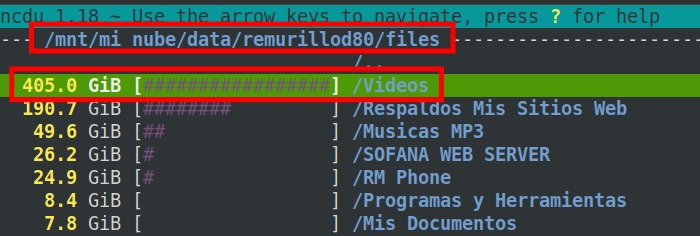
Como podrán observar en la imagen, de todos mis archivos que están consumiendo la mayoría de espacio en el disco, son los archivos almacenados en la carpeta «Videos», y estos vídeos no solo son vídeos de mis asesorías, cursos y tutoriales que subo a mis canales, sino que también son vídeos de entretemiento como series y películas. Por lo tanto, esta es la carpeta que debo mover al Disco1TB recién montado y almacenado en mi nube privada con NextCloud.
Para ello, debo dirigirme a esa carpeta, seleccionarla y moverla hacia al otro disco de almacenamiento.
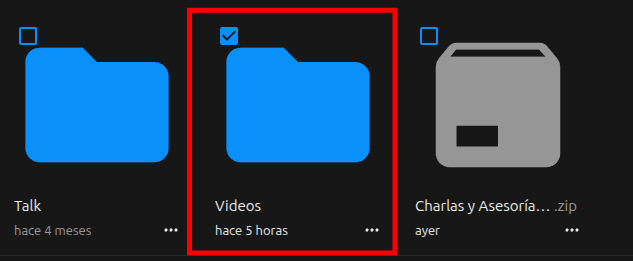
Luego busco la opción para «Mover o Copiar».

Indico hacia a dónde quiero mover la carpeta «Vídeos», obviamente hacia al «Disco1TB».
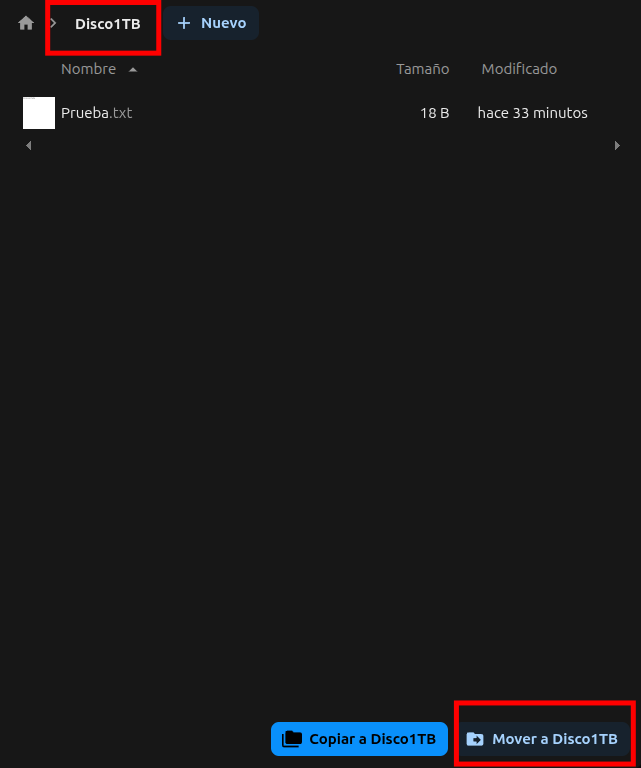
Y de último procedo con mover los vídeos hacia al otro disco, esto demorará bastante tiempo; así que a partir de aquí iré a prepararme algo de comer y un cafecito, y regreso cuando esto haya finalizado.
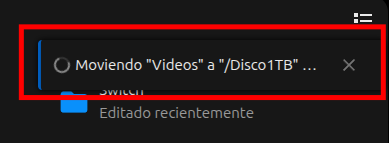
Bueno pues, después de casi 30 minutos de tiempo esperando a que finalice de mover la carpeta de los vídeos, al fin pude liberar algo de espacio libre del disco. Vamos a validarlo.
Validar la liberación de espacio libre del disco para NextCloud
¿Recuerdan que al inicio solo disponía de un 17% de espacio libre del disco para NextCloud? Bueno pues el asunto es que al final logré liberar un 45% de espacio de disco. Esto quiere decir que ahora ya dispongo de 577.27 GB de espacio libre de disco basándome en la información de Webmin para poder almacenar más archivos con NextCloud. Esto es plena felicidad chicos y chicas. Por acá lo muestro con la siguiente imagen.
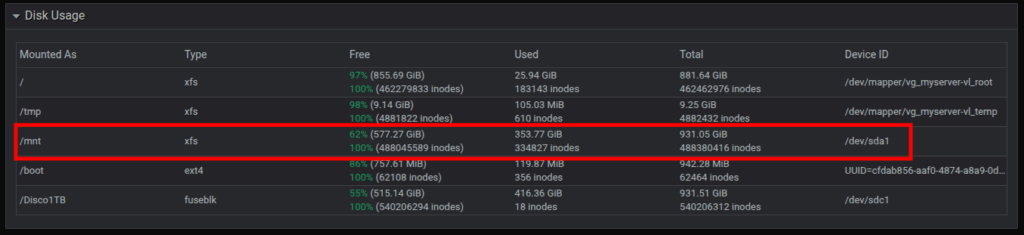
Ahora de acuerdo a la imagen que les muestro, dispongo de un 62% de espacio liberado del disco para NextCloud, esto ya es un pequeñito alivio.
Con esto ya me retiro y espero que éste artículo le agrade y le sirva para que vean que si se puede ampliar el espacio de almacenamiento de disco para NextCloud. Claro está que ahora en la actualidad tener dos discos de 1 TB de espacio en cada uno ya no es tan suficiente para guardar documentos y archivos personales. Como me encantaría tener un solo disco SATA para mi nube privada de al menos de 8 TB y con eso me basta para almacenar todos mis datos y archivos que tengo guardados en otros discos externos por separados je je.
Saludos a todos y espero interactuar con ustedes en la sección de comentarios. ¡¡Chao!!
